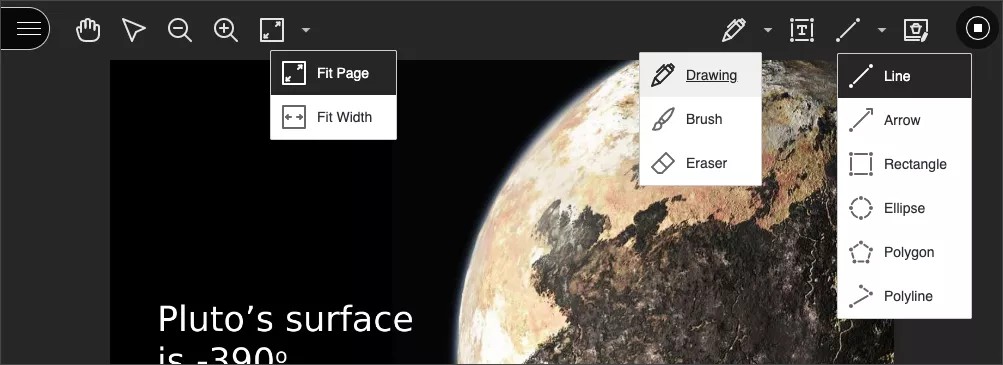파일 또는 빈 화이트보드가 세션에서 공유된 경우에는 라이브 세션 중에 주석 도구를 사용하여 문서를 수정하고 마크업할 수 있습니다. 주석 도구는 화면 상단에서 찾을 수 있습니다. 이러한 도구는 진행자가 세션 설정에서 해제하지 않는 한, 진행자 및 참가자가 모두 사용할 수 있습니다.
진행자는 기본 룸에서 주석이 달린 파일을 브레이크아웃 그룹과 공유할 수 있습니다. 브레이크아웃 그룹과 파일을 공유하는 방법 자세히 알아보기
문서 보기 설정
- 이동: 페이지에서 화이트보드 또는 공유된 파일을 이동합니다.
- 확대/축소 및 맞춤: 페이지를 확대/축소하거나 페이지 또는 너비에 맞게 보기를 조정합니다.
주석
- 그리기, 브러시 및 지우개: 다양한 색상, 두께 및 불투명도로 페이지에 자유롭게 그림을 그립니다. 주석을 제거하려면 지우개를 선택합니다. 자유롭게 그린 그림의 일부를 지우개로 지우거나 삭제 아이콘을 선택하여 전체 그림을 삭제할 수 있습니다.
- 텍스트: 페이지에서 바로 텍스트를 추가합니다. 텍스트를 이동, 수정 및 변경하고 텍스트의 글꼴, 크기, 정렬 및 색상을 선택할 수 있습니다.
- 도형: 선, 화살표, 직사각형, 타원, 다각형 및 폴리라인을 선택합니다. 각 도형에는 색상, 너비, 불투명도 등을 변경할 수 있는 고유한 설정이 있습니다.
- 주석 지우기: 주석은 세션에 저장됩니다. 새로운 내용을 공유하거나 새 슬라이드로 이동하거나 공유를 중지할 수 있습니다. 주석은 그대로 유지됩니다. 진행자는 주석 지우기를 사용하여 모든 페이지에서 모든 주석을 삭제할 수 있습니다.
- 형광펜: 공유된 파일에서 강조 표시할 영역을 선택합니다. 페이지에서 텍스트를 강조 표시하면 추가 메뉴가 열립니다. 강조 표시된 섹션에서 강조 표시, 취소선, 밑줄, 물결선 또는 코멘트를 추가할 수 있습니다. 형광펜은 공유된 파일에서만 사용할 수 있고, 화이트보드에서는 사용할 수 없습니다.
페이지가 여러 개인 화이트보드를 사용하려면 여러 페이지로 된 빈 파일을 업로드합니다.
- 포인터: 참석자의 관심을 콘텐츠의 요점으로 가져옵니다. 도구 모음에서 포인터를 선택하고 강조 표시하고 싶은 항목으로 커서를 이동하기 시작합니다. 모든 참석자가 실시간으로 이동되는 부분을 볼 수 있습니다. 가리키는 것을 중지하려면 포인터 버튼을 다시 선택하거나 다른 도구를 선택합니다.
진행자 및 발표자에게만 포인터가 있습니다.
- 주석 지우기 및 공유 중지: 진행자 및 발표자만 주석을 지우고 공유를 중지할 수 있습니다.